如何用excel对比两份数据
来源:网络收集 点击: 时间:2024-08-30【导读】:
如何用excel对比两份数据?今天就教大家如何操作。工具/原料moreexcel电脑一.条件格式 方法/步骤1/8分步阅读 2/8
2/8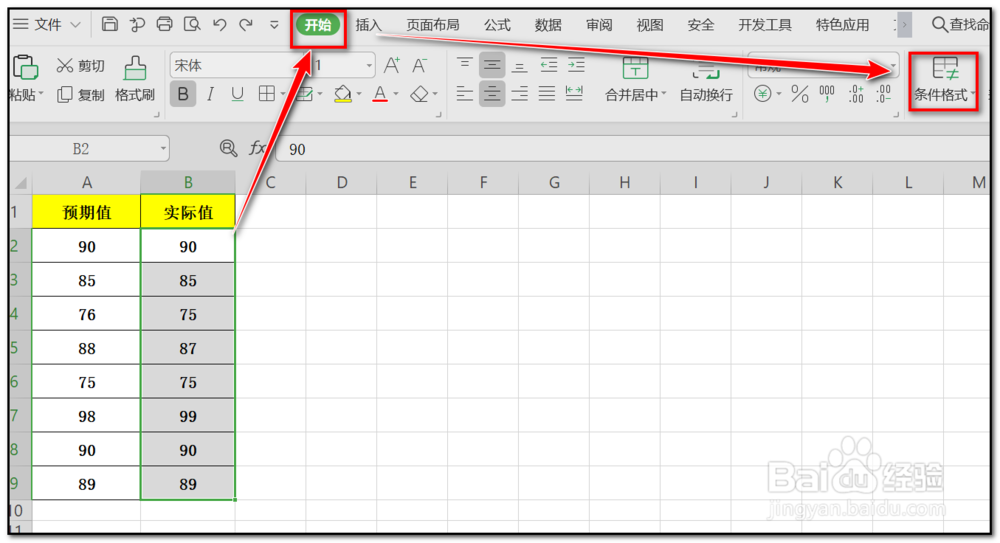 3/8
3/8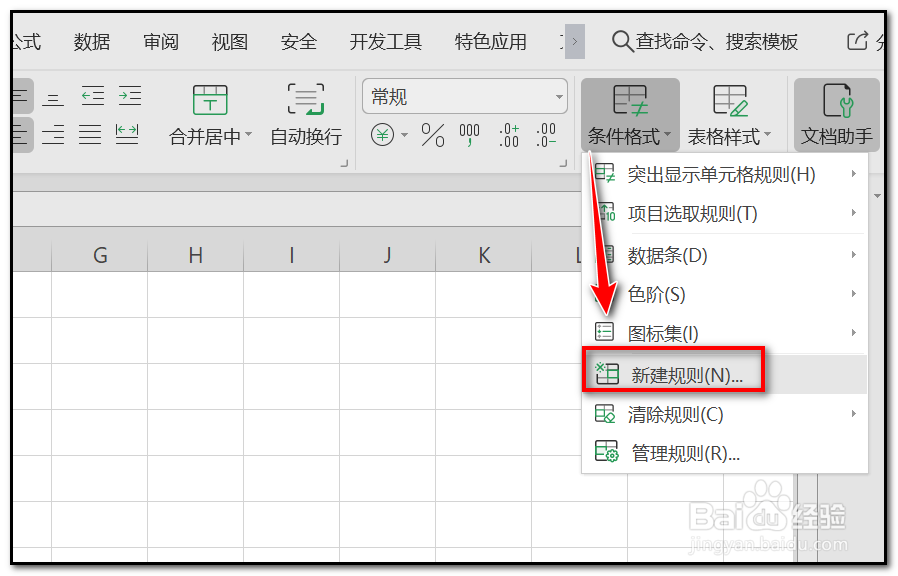 4/8
4/8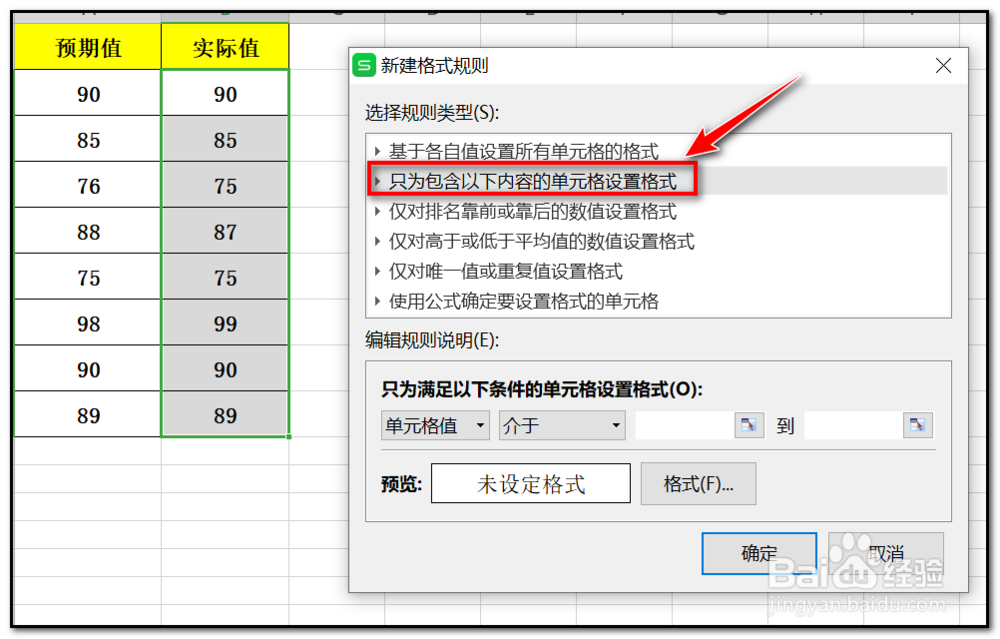 5/8
5/8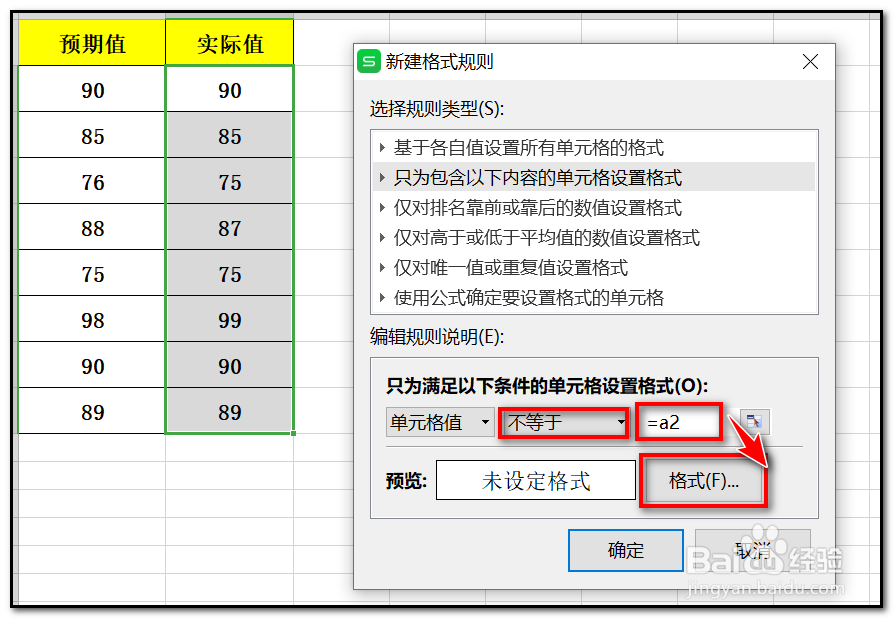 6/8
6/8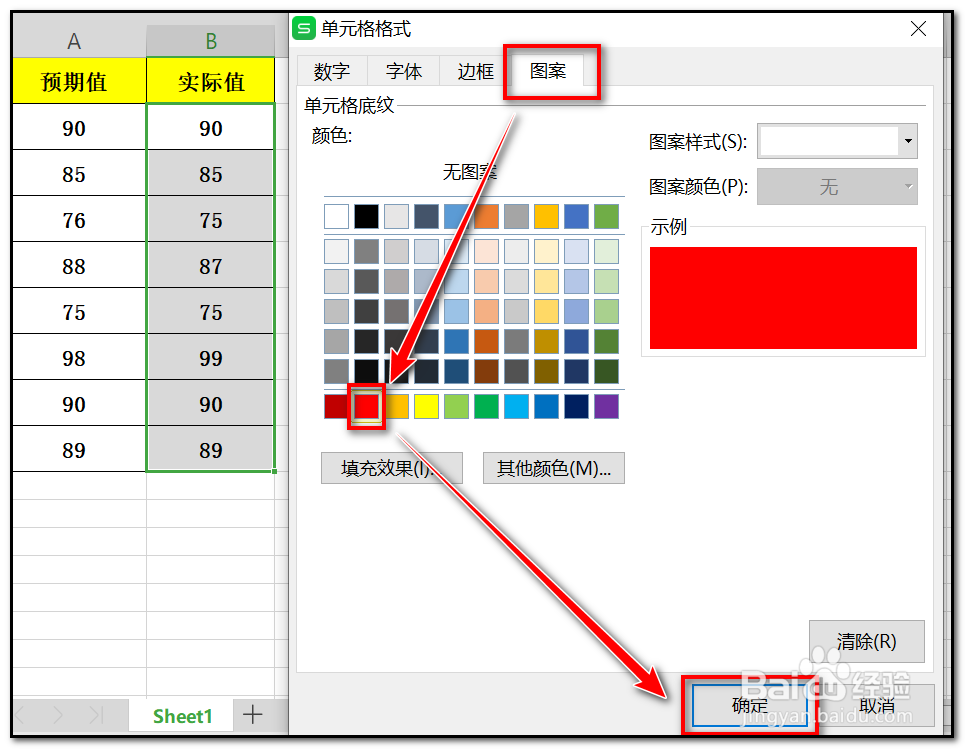 7/8
7/8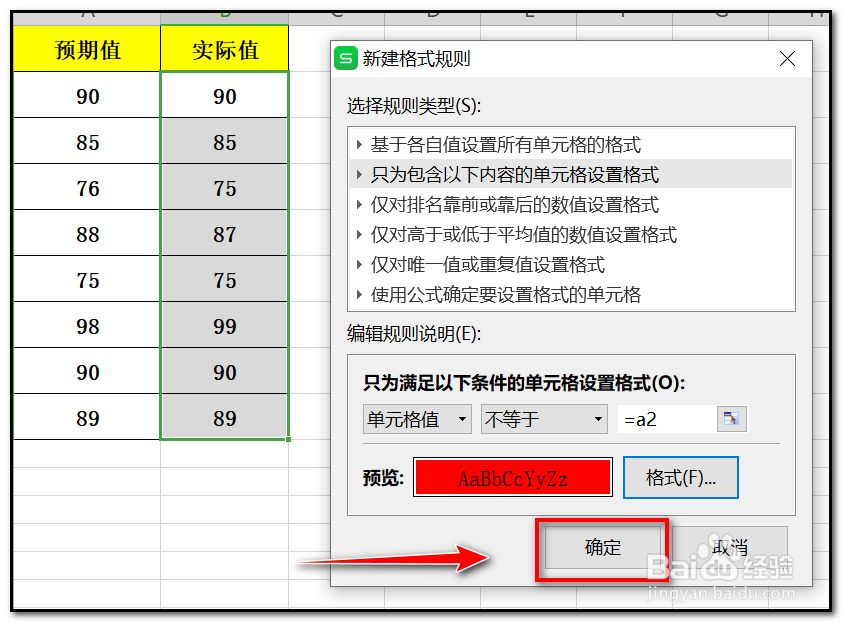 8/8
8/8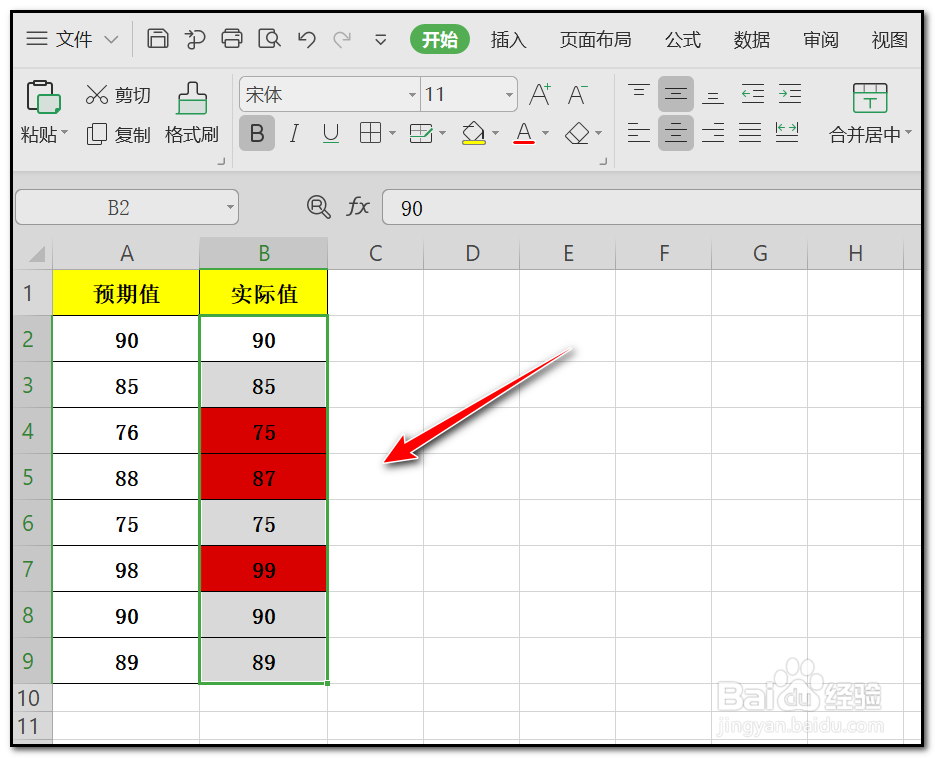 二.公式 方法/步骤1/6
二.公式 方法/步骤1/6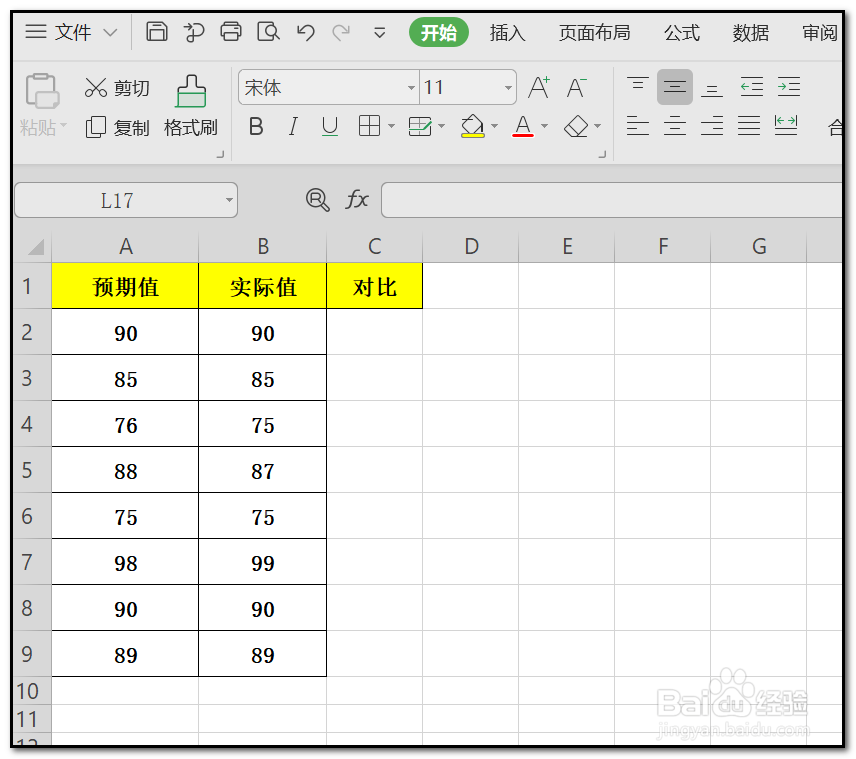 2/6
2/6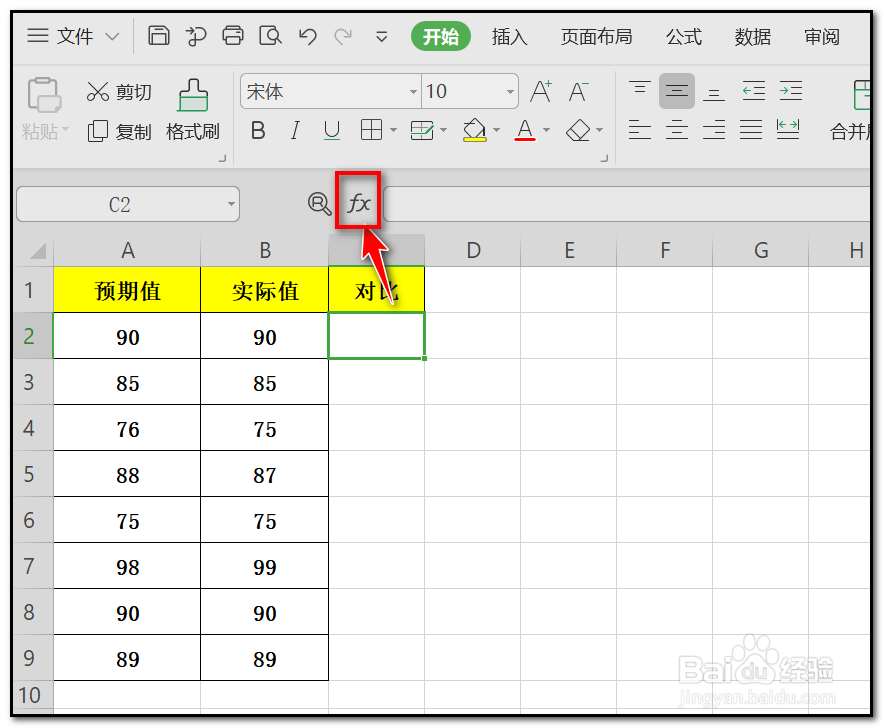 3/6
3/6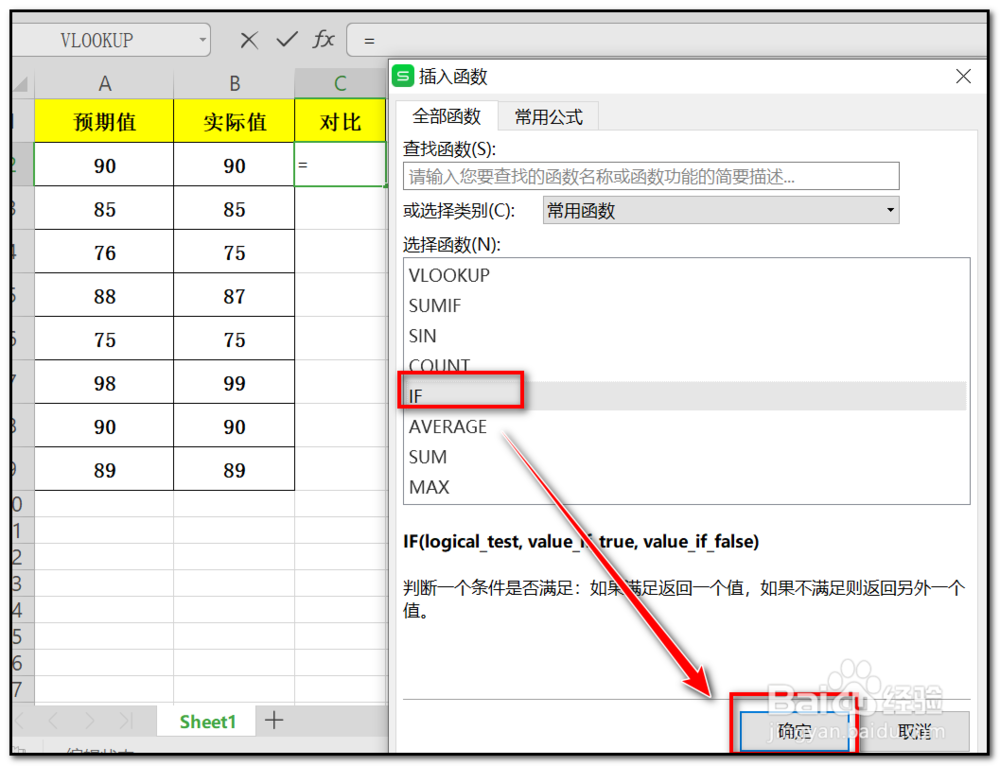 4/6
4/6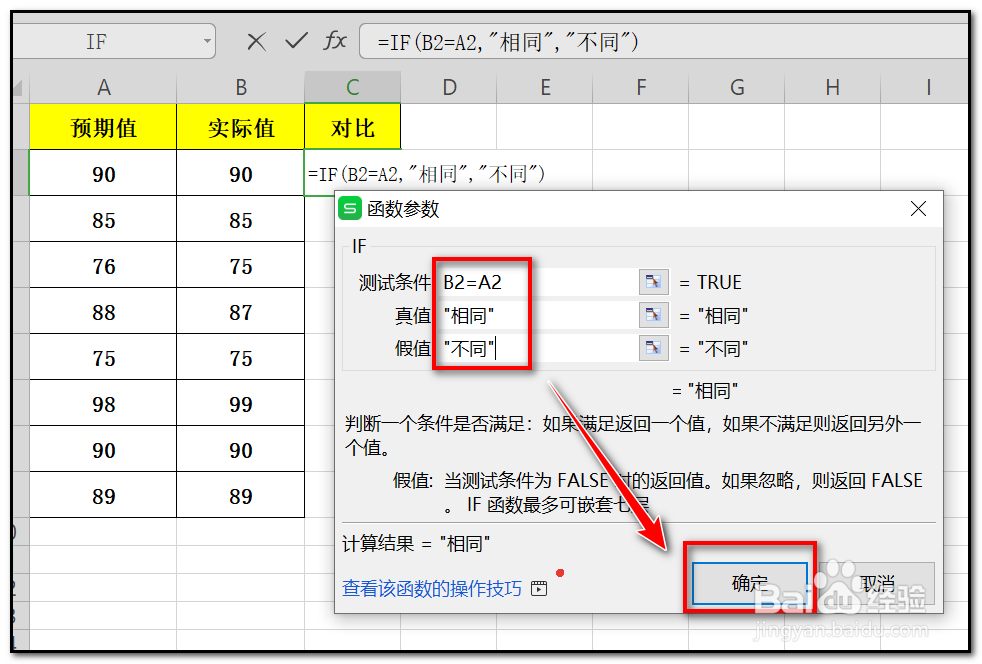 5/6
5/6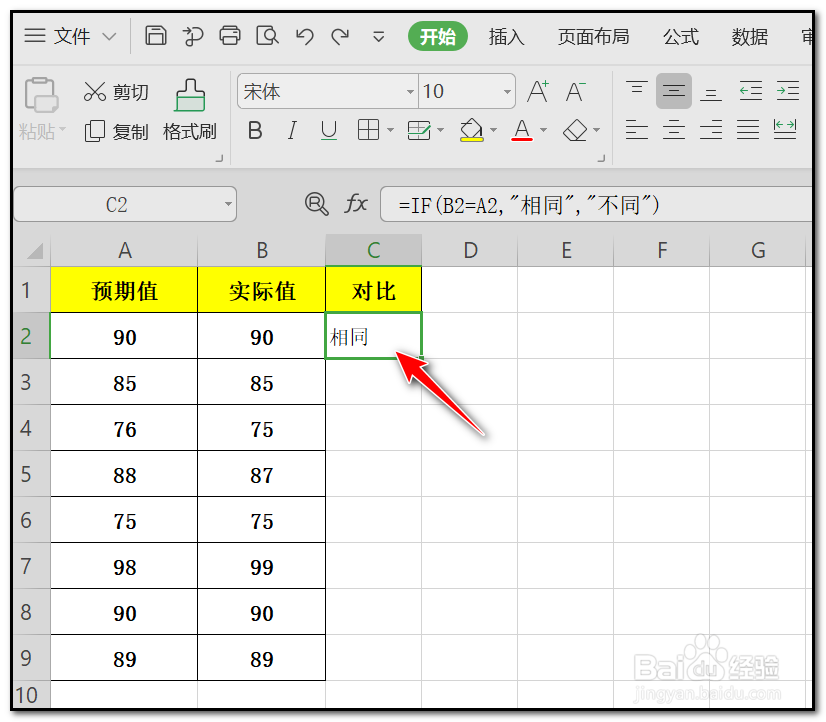 6/6
6/6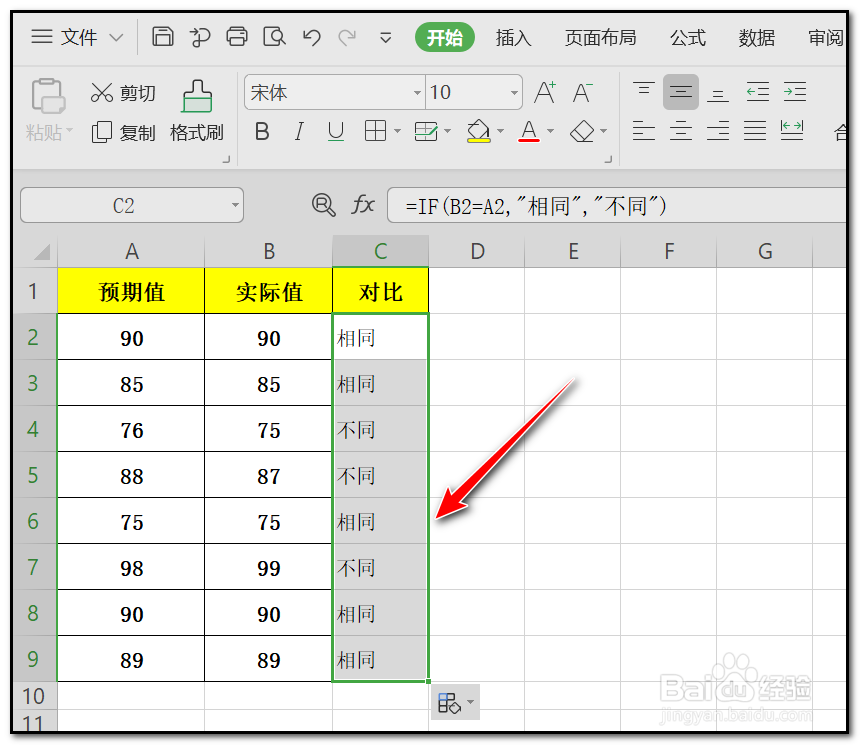 注意事项
注意事项
将需要对比的数据列在excel中
 2/8
2/8选择B栏中数据后点击“开始”中“条件格式”
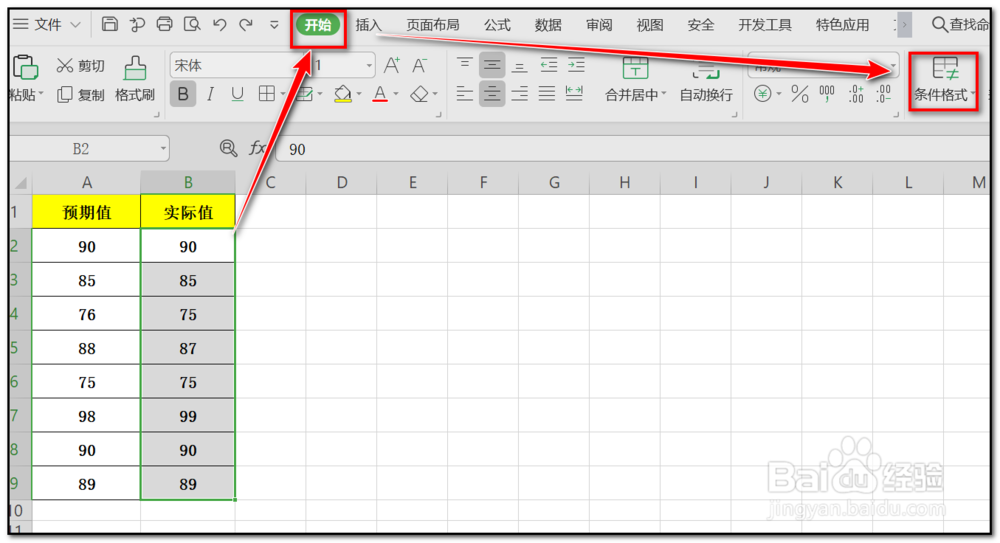 3/8
3/8在条件格式下拉框中选择“新建规则”
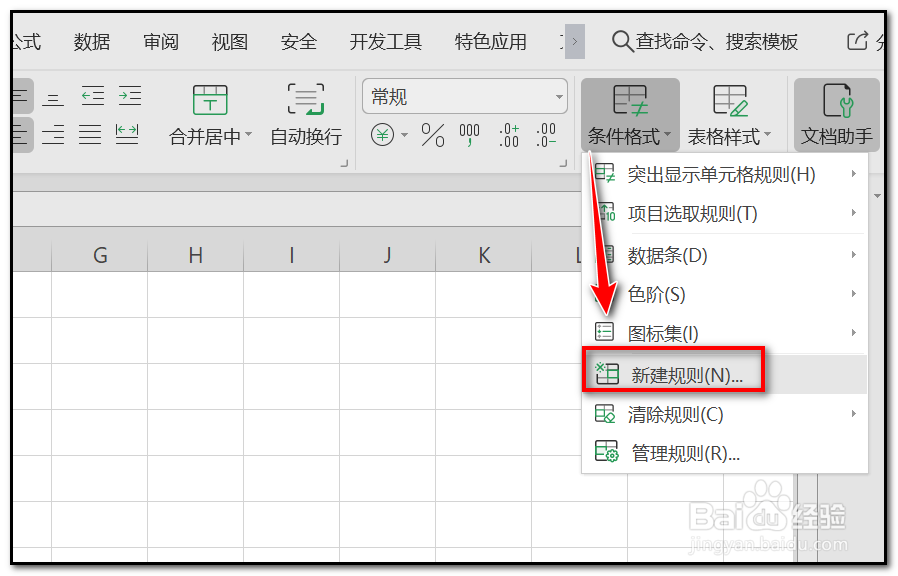 4/8
4/8在新建格式规则中选择“只为包含以下内容的单元格设置格式”
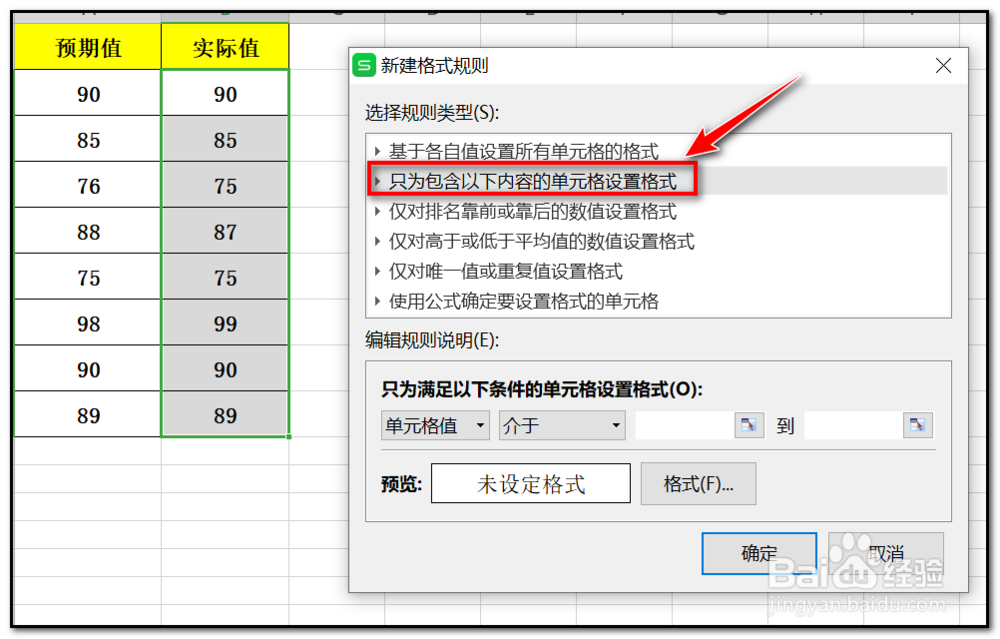 5/8
5/8在“编辑规则说明”中单元格设置中选择“不等于”,在数据选择单元格中输入作为对比数据的首个单元格名称,填写为“=a2”,并点击“格式”
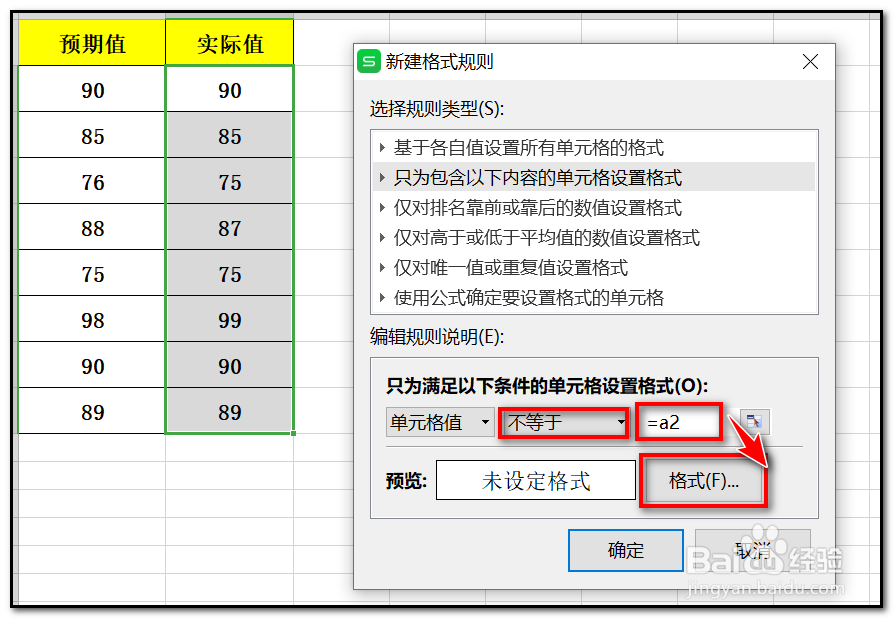 6/8
6/8在图案项目中选择颜色后点击“确定”
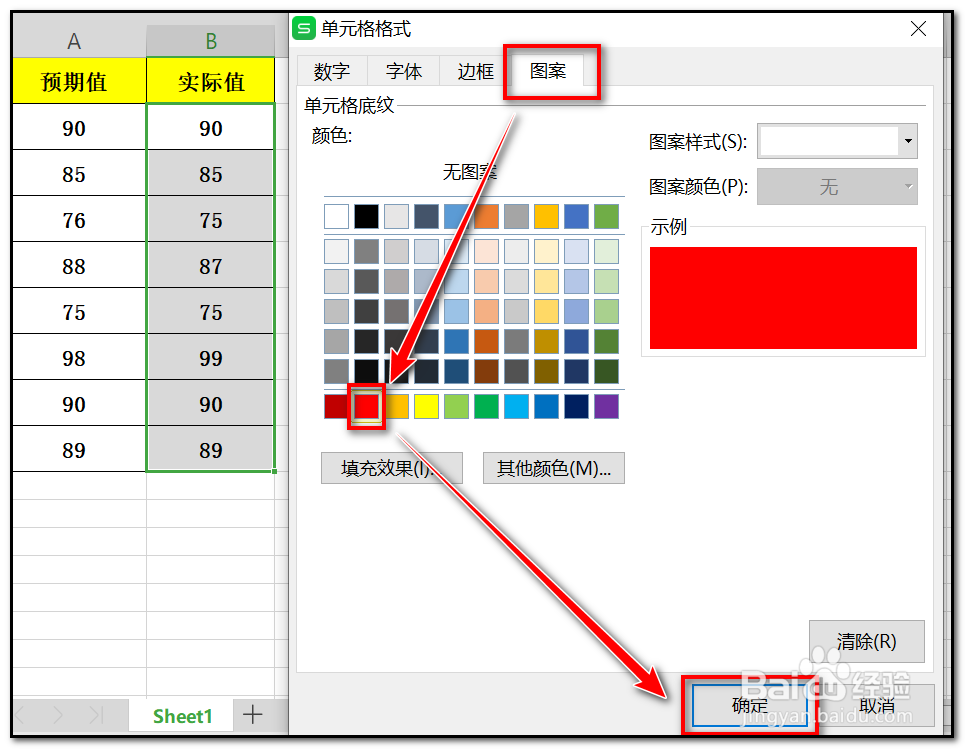 7/8
7/8再次点击“确定”
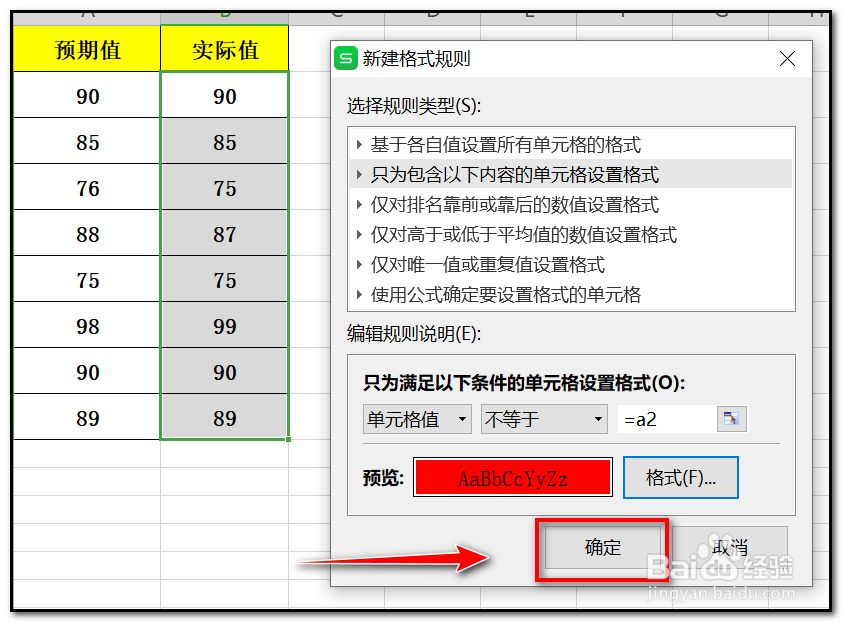 8/8
8/8这样就可以得到A栏和B栏数值不同的填充为红色显示
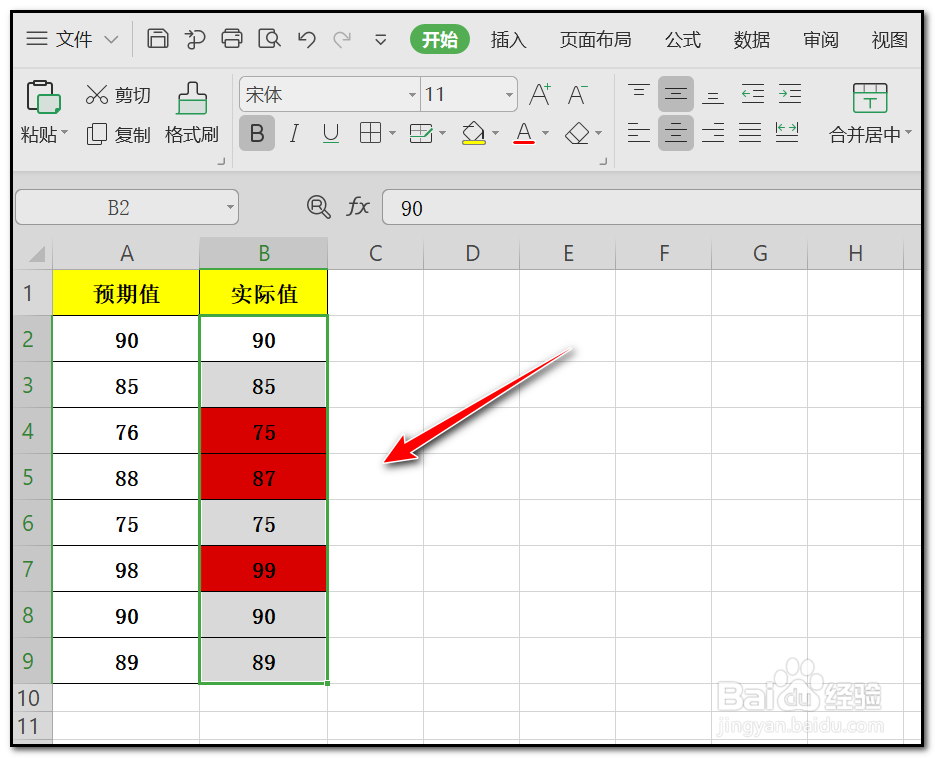 二.公式 方法/步骤1/6
二.公式 方法/步骤1/6将需要对比的数据列在excel中
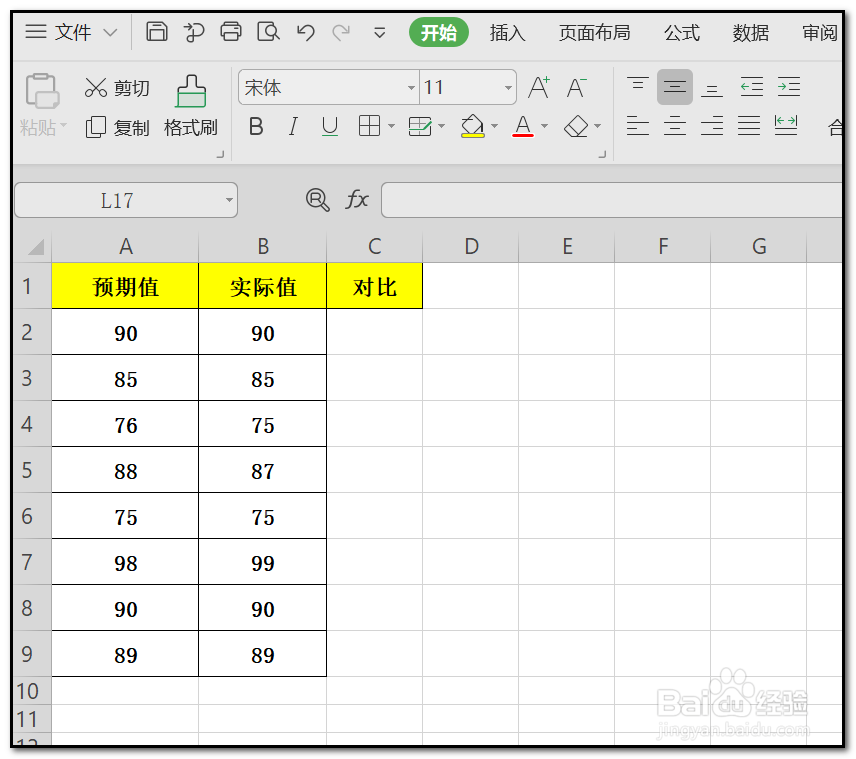 2/6
2/6选择C2单元格后点击函数“fx”按钮
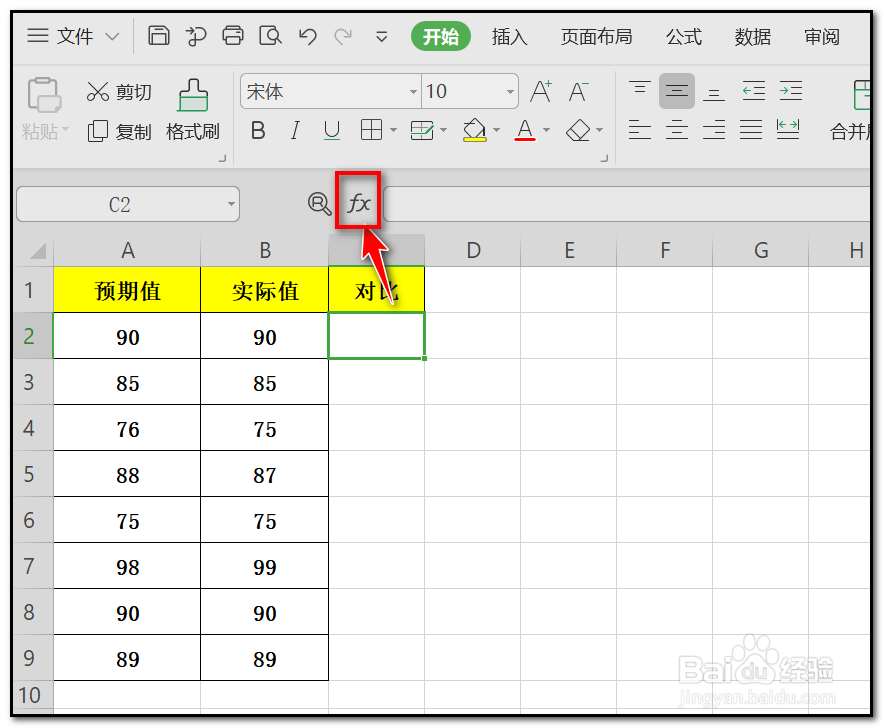 3/6
3/6在插入函数界面,选择IF函数后点击“确定”
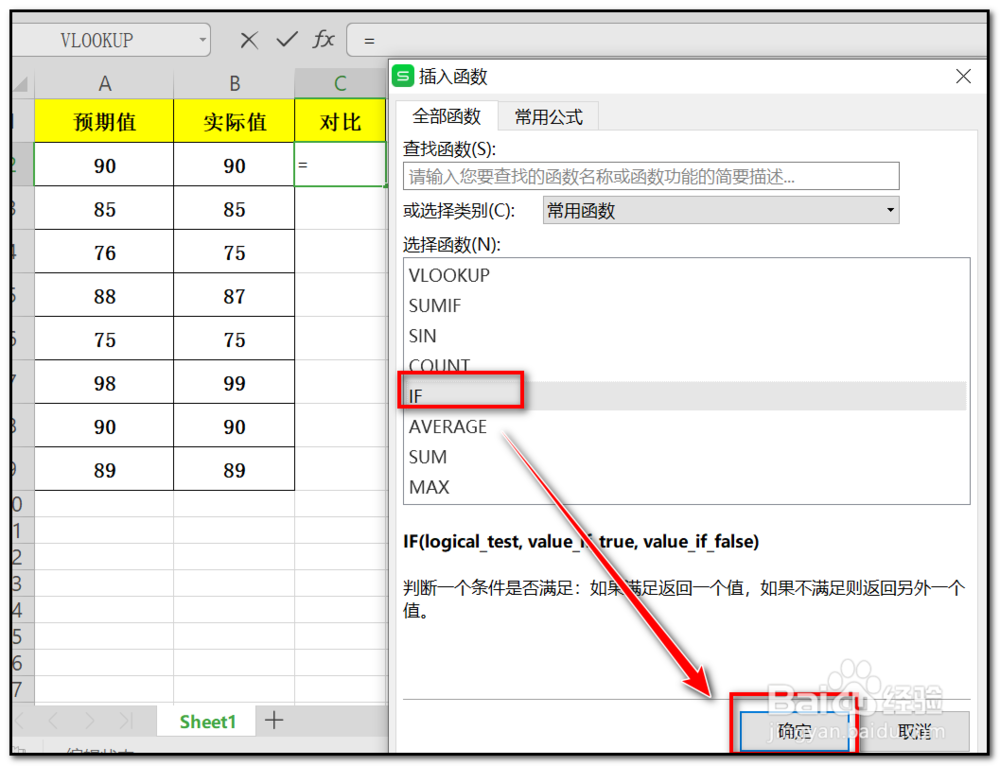 4/6
4/6将函数参数输入判断条件:B2=A2
符合条件填写的结果
真值:相同
假值:不同
填写完成后点击“确定”
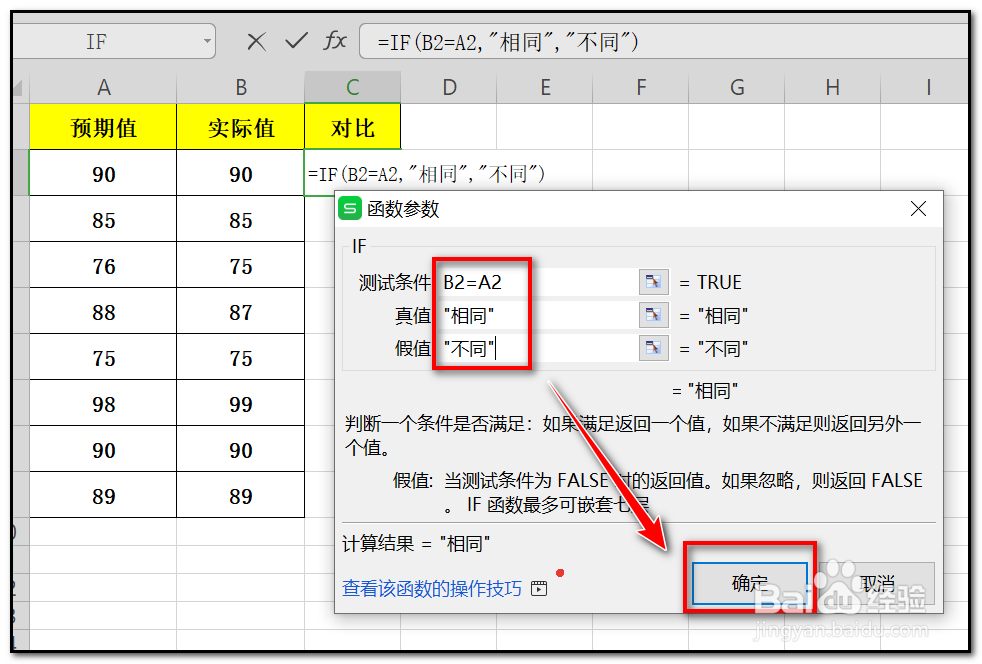 5/6
5/6在C2单元格得到结果
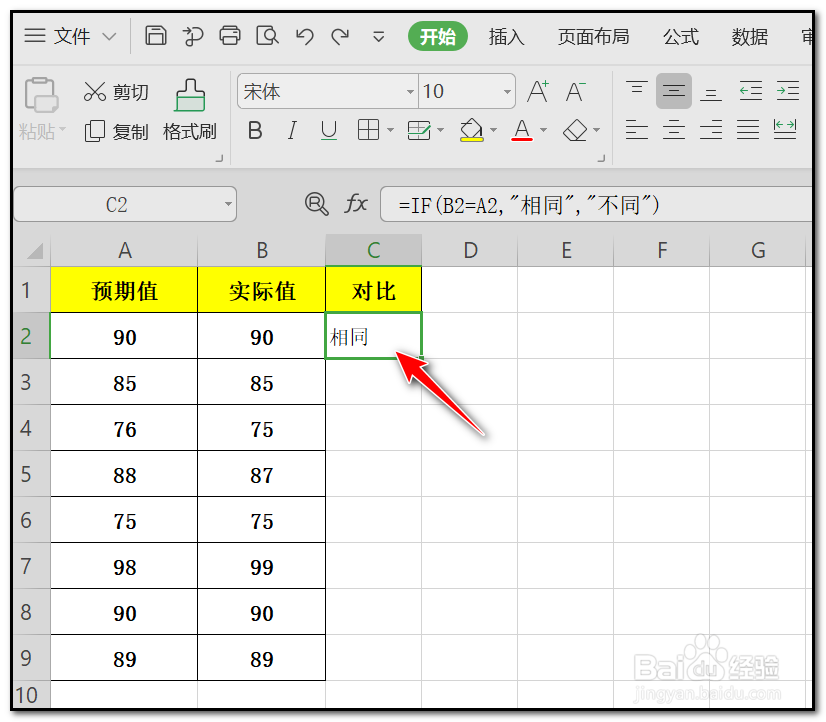 6/6
6/6下拉套用公式得到所有结果
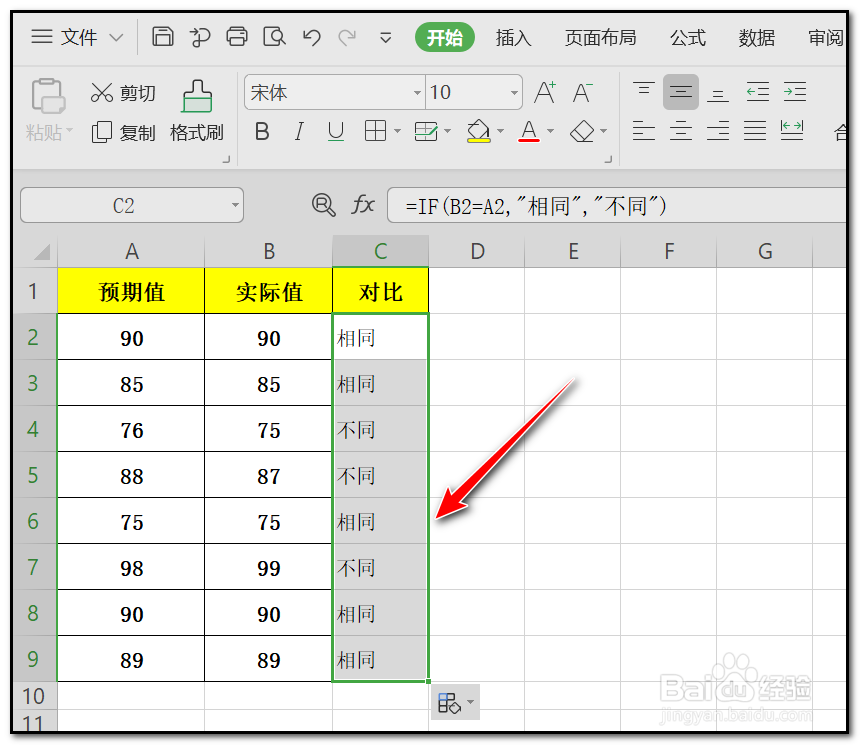 注意事项
注意事项在条件格式步骤中一定要将数据选择后再操作
两种方法条件不要填写错误
数据对比EXCEL数据对比数据比对两列数据对比EXCEL版权声明:
1、本文系转载,版权归原作者所有,旨在传递信息,不代表看本站的观点和立场。
2、本站仅提供信息发布平台,不承担相关法律责任。
3、若侵犯您的版权或隐私,请联系本站管理员删除。
4、文章链接:http://www.1haoku.cn/art_1171448.html
上一篇:如何做炒豆角
下一篇:Excel如何批量将批注复制到某一列中
 订阅
订阅